Samsung за първи път донесе на потребителите си Нощен режим на системно ниво в Android 9 Pie с първата версия на One UI, но когато Google добави тъмен режим към основната система на Android с Android 10, Samsung се приспособи да използва версията на Google вместо. Докато тъмният режим на повечето телефони е просто превключване за включване и изключване, Samsung добавя функция за планиране което може автоматично да включи тъмния режим при залез слънце - или предварително определено време - и след това да го изключи отново при изгрев слънце. Ето как го активирате и конфигурирате.
Как да активирам тъмния режим на телефони Samsung Galaxy с One UI 2.0
- Отворете Настройки от началния екран.
- Докоснете Дисплей.
-
Превключване Тъмно в горната част, за да превключите в тъмен режим.
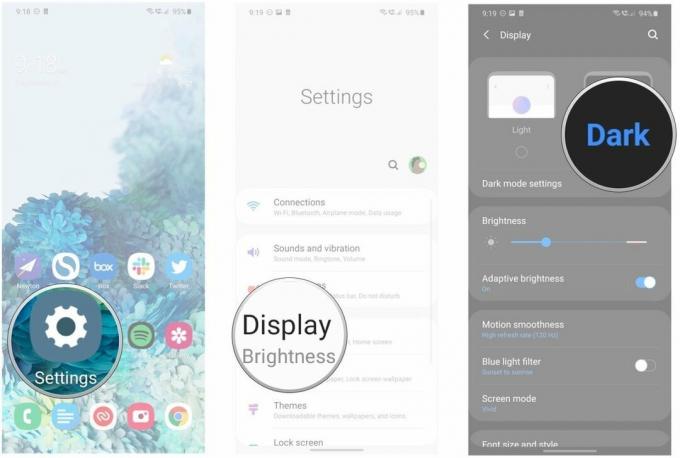 Източник: Harish Jonnalagadda / Android Central
Източник: Harish Jonnalagadda / Android Central - Докоснете Настройки на тъмен режим за да персонализирате настройките на тъмния режим.
-
Превключване Включете по график да се На ако искате да планирате тъмен режим от залез до изгрев. Ако искате през цялото време да е активиран тъмният режим, оставете тази настройка изключена.
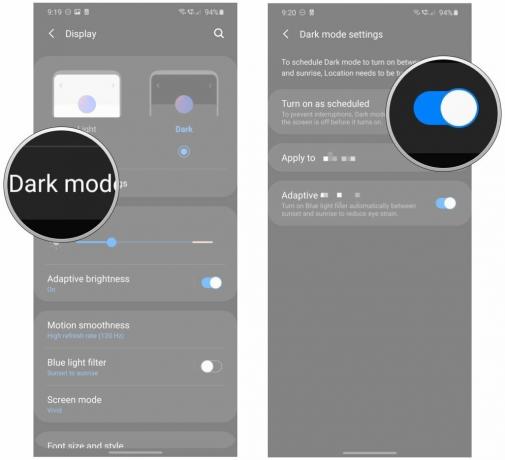 Източник: Harish Jonnalagadda / Android Central
Източник: Harish Jonnalagadda / Android Central
Как да активирам Нощен режим на телефони Samsung Galaxy с One UI
- Отворете телефона си Настройки.
- Превъртете надолу и натиснете Дисплей.
-
Потърсете Тъмен режим или Нощен режим и докоснете превключвателя за да включите веднага Нощен режим.
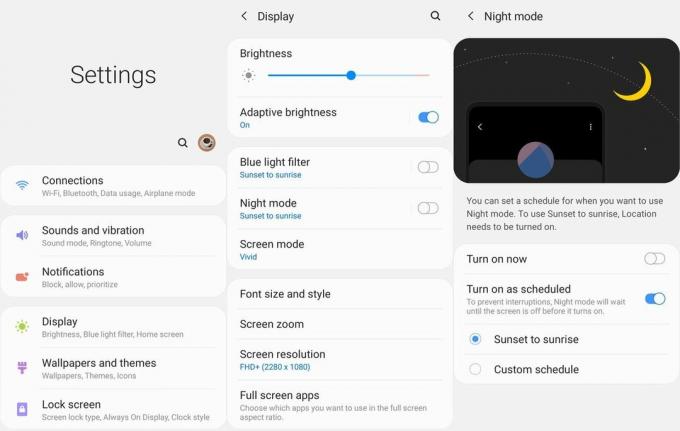 Източник: Android Central
Източник: Android Central - За да конфигурирате Нощен режим, докоснете самия текст, а не превключвателя.
- Можете да настроите нощния режим да се включва автоматично по персонализиран график или да го оставите да се включва от залез до изгрев.
За по-лесен достъп до Нощен режим можете също да добавите бърз превключвател в екрана за известия. Аз лично предпочитам да поддържам тъмния режим включен през целия ден, през цялата нощ, но ако предпочитате ярък потребителски интерфейс през деня, когато използвайки телефона си в слънчев следобед, е достатъчно лесно или да го изключите, или да го насрочите да не работи през деня часа. Надяваме се, че Google ще дойде да открадне опциите за планиране на Samsung за тъмен режим за бъдещи версии на Android, но поне можем да го получим на телефони Galaxy точно сега.
Какъв телефон имаш?
Ако телефонът ви работи с One UI 2 (Android 10), тогава ще видите тъмния режим като името на тази функция както в менюто Настройки, така и в бързите настройки. Тъмният режим на Android 10 също може да се използва за задействане на тъмни теми в много приложения за Android, докато нощният режим на Android 9 не е толкова всеобхватен.
Ако телефонът ви работи с One UI (Android 9 Pie), тогава тази функция ще бъде посочена като Нощен режим и гарантирано променя системните приложения и менюта от светло към тъмно. Стъпките ще бъдат еднакви и в двете версии, единствената разлика е името и въздействието му върху приложения на трети страни.
Андрю Мартоник
Андрю е изпълнителен редактор, САЩ в Android Central. Той е мобилен ентусиаст от Windows Mobile дни и обхваща всички неща, свързани с Android, с уникална перспектива в AC от 2012 г. За предложения и актуализации можете да се свържете с него на [email protected] или в Twitter на @andrewmartonik.
